Puhelin ei signaalia, heikko puhelinsignaali ja kuinka korjata se

Tässä on tapoja korjata puhelimen signaaliton virhe. Voit tehdä yllä olevat menetelmät sekä iOS- että Android-käyttöjärjestelmissä.

Olet varmasti nähnyt ei palvelua -viestin eikä puhelimesi voi soittaa puheluja tai käyttää mobiilidataa. Tai ainakin sinulla on heikko ja katkonainen signaali.
Tähän virheeseen on monia syitä, ja usein ne eivät ole ilmeisiä. Ja käyttäjillä on monia tapoja korjata se. Alla on tapoja korjata kadonnut puhelinsignaali ja heikko puhelinsignaali. Jotkut tavoista ovat sinulle tuttuja, mutta jotkut yllättävät sinut.
Irrota sim-kortti ja aseta se takaisin
Tämä on yksi perustavoista korjata tämä virhe. Jostain syystä SIM-korttisi ei ole enää yhteydessä älypuhelimeesi. SIM-kortin poistaminen ja uudelleen asettaminen voi korjata tämän ongelman ja ratkaista ongelman, jossa ei ole palvelua.
Voit myös yrittää puhaltaa SIM-korttipaikkaan ennen SIM-kortin asettamista takaisin paikalleen poistaaksesi pölyn tai hiukkaset, jotka saattavat estää oikean yhteyden puhelimen metalliliittimiin, jotka yhdistävät kortin metallisiruun.

Käynnistä puhelin uudelleen
Myös perustapa korjata signaalihäviö älypuhelimissa. Järjestelmä käynnistyy uudelleen palvelun palauttamiseksi, koska se auttaa poistamaan ohjelmointiohjelmiston häiriöt, joita ilmenee, kun antennisignaalit siirtyvät tornista toiseen.
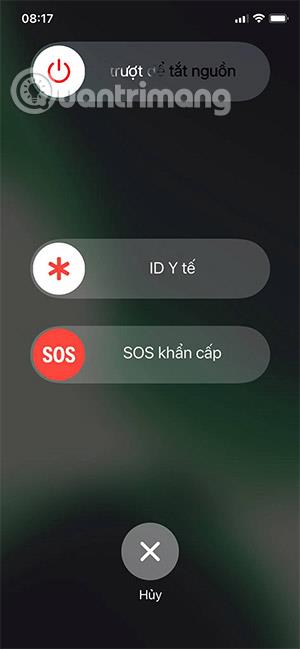
Vaihda lentokonetilaan

Toinen yksinkertainen tapa korjata kadonnut palveluvirhe. Vedä ohjauskeskus alas ja kytke lentokonetila päälle ja pois päältä . Tai siirry kohtaan Asetukset -> Yleiset -> Lentokonetila. Tämä palauttaa matkapuhelinpalvelusi yhdistämällä signaalin uudelleen lähempään matkapuhelintorniin.
Varmista, että puhelimessasi on oikea päivämäärä ja aika
Joskus päivämäärää ja kellonaikaa ei synkronoida oikein nykyisen ajan kanssa, mikä aiheuttaa myös ei palvelua -virheen. Sinun tarvitsee vain siirtyä kohtaan Asetukset> Yleiset asetukset> Päivämäärä ja aika. Tässä, vaihda Aseta automaattisesti uudelleen.
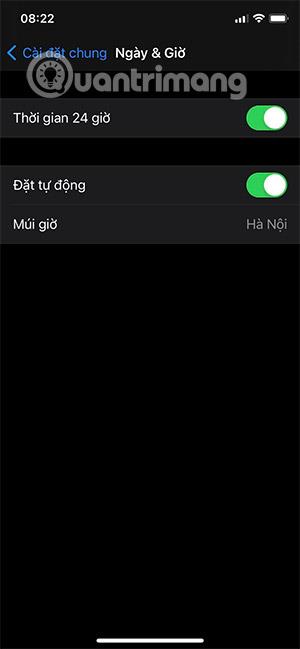
Asenna verkkoasetukset uudelleen
Tämä menetelmä aiheuttaa verkon tietojen, kuten wifi-salasanan, verkkotietojen katoamisen... Tämä on kuitenkin välttämätön tapa nollata mobiilidatajärjestelmä. Valitse vain Asetukset > Yleiset > Nollaa > Nollaa verkkoasetukset , anna salasanasi ja napauta Nollaa verkkoasetukset.
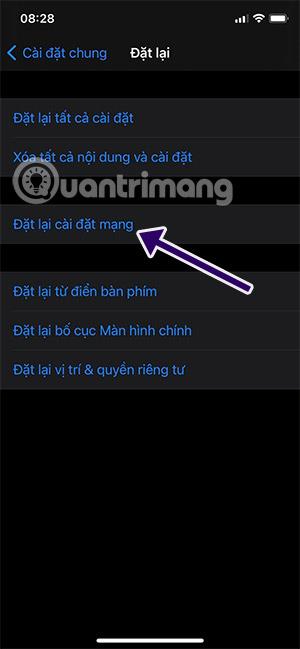
Muuta ääntä ja dataa
Tämä menetelmä voi myös helposti korjata Ei palvelua -virheen iPhonessasi . Voit siirtyä kohtaan Asetukset > Mobiili > Mobiilidataasetukset > Ääni ja data ja vaihtaa 3G:stä 4G:hen.
Syynä on se, että joillakin alueilla on voimakkaampia 3G-signaaleja tai joillakin 4G- tai LTE-signaaleja, koska signaalitornit ovat lähellä vastaavaa tekniikkaa.
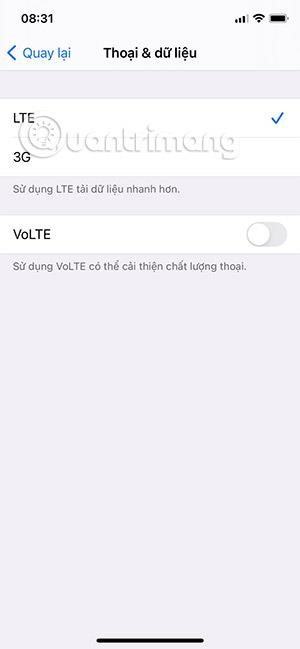
Nollaa kaikki asetukset
Jos yllä olevat menetelmät eivät toimi, siirry kohtaan Asetukset > Yleiset > Nollaa > Palauta kaikki asetukset . Syötä salasana ja vahvista valitsemalla Palauta kaikki asetukset. Tämä nollaa kaikki asennusjärjestelmän asetukset menettämättä tietoja.
Puhelin joutui veteen
Kuten monet muut elektroniset laitteet, älypuhelimet eivät myöskään pidä vedestä. Jos puhelimesi kastuu, se saattaa silti toimia, mutta vesi on saattanut vaurioittaa SIM-kortin toimivuudesta vastaavia osia.
Toisin kuin yllä olevissa menetelmissä, jos puhelimesi joutuu veteen, sinun on pyydettävä puhelinkorjaajia auttamaan sinua korjaamaan se. Tai vaihda tai korjaa piirilevyt tai niihin liittyvät komponentit.
Ohjelmistovirhe
Joskus tietyssä puhelinversiossa ja käyttöjärjestelmässä on vikoja, jotka eivät aiheuta palveluongelmia. Oli esimerkiksi tapaus, jossa pelkkä lentokonetilan kytkeminen päälle ja pois kahdesti ei aiheuttanut palvelua.
Tai jos käyttäjät päivittävät iOS-versioihin, se ei myöskään voi aiheuttaa palveluvirheitä. Kokeile tässä tapauksessa joitain yllä olevista menetelmistä tai vie se tekniseen keskukseen tai korjaamoon neuvoja ja korjausta varten.
Päivitä uusin ohjelmisto
Yleensä iOS- tai Android-päivitykset sisältävät mukautuksia, jotta järjestelmä olisi mahdollisimman yhteensopiva mobiilipalveluntarjoajan verkkoasetusten kanssa parhaan verkkoyhteyden saavuttamiseksi. Tämä vaihtoehto iOS:ssä on käyttökelpoisempi.
Varmista siksi, että sinulla on uusin päivitetty iOS-versio. Yhdistä Wi-Fi-verkkoon ja siirry sitten kohtaan Asetukset > Yleiset > Ohjelmistopäivitys ja katso, onko päivitystä saatavilla. Lataa ja asenna päivitys, jos se on saatavilla.
Yllä on muutamia tapoja korjata puhelimen signaaliton virhe. Voit tehdä yllä olevat menetelmät sekä iOS- että Android-käyttöjärjestelmissä. Tai voit nähdä Kuinka korjata SIM-korttia ei tunnistettu -virhe Androidissa .
Katso lisää:
Sound Check on pieni mutta varsin hyödyllinen ominaisuus iPhone-puhelimissa.
iPhonen Photos-sovelluksessa on muistiominaisuus, joka luo kokoelmia valokuvista ja videoista musiikin kanssa, kuten elokuva.
Apple Music on kasvanut poikkeuksellisen suureksi julkaisunsa jälkeen vuonna 2015. Se on tähän mennessä maailman toiseksi suurin maksullinen musiikin suoratoistoalusta Spotifyn jälkeen. Musiikkialbumien lisäksi Apple Music tarjoaa myös tuhansia musiikkivideoita, 24/7-radioasemia ja monia muita palveluita.
Jos haluat taustamusiikkia videoihisi tai tarkemmin sanottuna äänittää soivan kappaleen videon taustamusiikkina, on olemassa erittäin helppo ratkaisu.
Vaikka iPhonessa on sisäänrakennettu sääsovellus, se ei toisinaan tarjoa tarpeeksi yksityiskohtaisia tietoja. Jos haluat lisätä jotain, App Storessa on paljon vaihtoehtoja.
Albumeista olevien kuvien jakamisen lisäksi käyttäjät voivat lisätä valokuvia jaettuihin albumeihin iPhonessa. Voit lisätä kuvia automaattisesti jaettuihin albumeihin ilman, että sinun tarvitsee työskennellä albumista uudelleen.
On kaksi nopeampaa ja yksinkertaisempaa tapaa asettaa ajastin/ajastin Apple-laitteellesi.
App Storessa on tuhansia upeita sovelluksia, joita et ole vielä kokeillut. Yleisimmät hakutermit eivät välttämättä ole hyödyllisiä, jos haluat löytää ainutlaatuisia sovelluksia, eikä ole hauskaa aloittaa loputonta vierittämistä satunnaisten avainsanojen avulla.
Blur Video on sovellus, joka sumentaa kohtauksia tai mitä tahansa sisältöä, jonka haluat puhelimeesi, jotta voimme saada haluamamme kuvan.
Tämä artikkeli opastaa sinua asentamaan Google Chromen oletusselaimeksi iOS 14:ssä.









